![]() [Dodaj] – opcja dodawania nowego dokumentu. Przycisk jest nieaktywny, w przypadku, gdy:
[Dodaj] – opcja dodawania nowego dokumentu. Przycisk jest nieaktywny, w przypadku, gdy:
1. nie został zaznaczony typ obiegu inny niż „Wszystkie”
lub
2. operator nie ma uprawnień do inicjowania dokumentów w danym typie obiegu.
Kontrolki na formatce wyszukiwania zaawansowanego prezentowane są, gdy lista dokumentów nie jest w trybie „Wszystkie”, a na definicji wybranego typu obiegu zostały zdefiniowane kontrolki do wyszukiwania zaawansowanego (zob. Filtry (wyszukiwanie zaawansowane)). Pola widoczne po kliknięciu na ikonę Menu Filtry, aplikacja desktop Menu Filtry, aplikacja serwerowa (dawna web) Podczas filtrowania dokumentów z użyciem opcji: lista dokumentów zawężana jest zgodnie z wybraną opcją i z uwzględnieniem statusu oraz cechy dokumentu. Okno zawiera listę dokumentów zdefiniowanych w ramach wszystkich typów obiegów. Lista typów obiegów dokumentów prezentowana jest z lewej strony okna na rozwijanym panelu. Panel z listą typów obiegów może być wyświetlany na dwa sposoby: Panel z typami obiegów dokumentów na liście dokumentów pełni rolę filtra. Wskazanie typu obiegu lub katalogu powoduje zawężenie listy dokumentów do wskazanego typu lub do typów zgrupowanych pod wskazanym katalogiem. Na liście typów obiegów w menu kontekstowym udostępniono opcje Rozwiń wszystko i Zwiń wszystko. Opcje dostępne są dla każdego katalogu i odnoszą się do wszystkich obiektów podległych danemu katalogowi. Dokumenty na liście ustawione są od najnowszego do najstarszego (wyjątkiem są dokumenty przeterminowane, które ułożone są w kolejności od najbardziej przeterminowanego). Kolejność prezentowania dokumentów na liście:![]() [Usuń] – umożliwia usunięcie dokumentu z listy:
[Usuń] – umożliwia usunięcie dokumentu z listy:
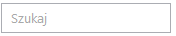 [Szukaj] – kontrolka umożliwiająca wyszukiwanie dokumentu po wprowadzeniu frazy z dowolnej kolumny. Wprowadzona fraza nie wymaga zatwierdzenia, aplikacja wyszukuje dane zaraz po wprowadzeniu wartości.
[Szukaj] – kontrolka umożliwiająca wyszukiwanie dokumentu po wprowadzeniu frazy z dowolnej kolumny. Wprowadzona fraza nie wymaga zatwierdzenia, aplikacja wyszukuje dane zaraz po wprowadzeniu wartości.![]() [Wyszukiwanie zaawansowane/Filtry] – funkcjonalność umożliwia wyszukiwanie dokumentów na liście po zdefiniowaniu warunków.
[Wyszukiwanie zaawansowane/Filtry] – funkcjonalność umożliwia wyszukiwanie dokumentów na liście po zdefiniowaniu warunków.![]() [Wyszukiwanie zaawansowane/Filtry]:
[Wyszukiwanie zaawansowane/Filtry]:![]() – zaznaczanie parametru powoduje filtrowanie listy dokumentów dopiero po określeniu wszystkich potrzebnych warunków i kliknięciu przycisku
– zaznaczanie parametru powoduje filtrowanie listy dokumentów dopiero po określeniu wszystkich potrzebnych warunków i kliknięciu przycisku ![]() .
. – umożliwia wyszukanie wpisanej frazy w polach znajdujących się na karcie obiegu (liczba całkowita, liczba rzeczywista, data, tekst, lista, kontrahent, towar, nr dokumentu ERP XL, dokument elektroniczny, liczba stałoprzecinkowa).
– umożliwia wyszukanie wpisanej frazy w polach znajdujących się na karcie obiegu (liczba całkowita, liczba rzeczywista, data, tekst, lista, kontrahent, towar, nr dokumentu ERP XL, dokument elektroniczny, liczba stałoprzecinkowa). – umożliwia wyszukanie wpisanej frazy w polach typu ‘Dane tabelaryczne’.
– umożliwia wyszukanie wpisanej frazy w polach typu ‘Dane tabelaryczne’.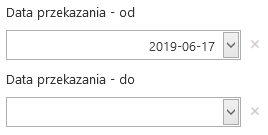 – kontrolki do wprowadzania zakresu dat, po których filtrowana będzie lista dokumentów. Funkcjonalność dostępna dla wszystkich użytkowników. Wprowadzony zakres dat zawęża listę prezentowanych dokumentów.
– kontrolki do wprowadzania zakresu dat, po których filtrowana będzie lista dokumentów. Funkcjonalność dostępna dla wszystkich użytkowników. Wprowadzony zakres dat zawęża listę prezentowanych dokumentów.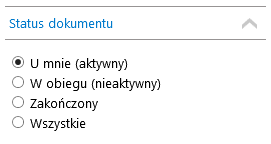 – filtrowanie dokumentów po ich statusie. Statusy dokumentów określają, które dokumenty będą wyświetlane na liście:
– filtrowanie dokumentów po ich statusie. Statusy dokumentów określają, które dokumenty będą wyświetlane na liście:
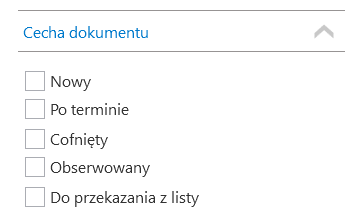 – cechy dokumentów to ich stany wynikające z przeterminowania, nieodczytania, cofnięcia do poprzedniego etapu lub posiadania uprawnień obserwowania dokumentu. Dokumenty mogą być filtrowane według następujących cech:
– cechy dokumentów to ich stany wynikające z przeterminowania, nieodczytania, cofnięcia do poprzedniego etapu lub posiadania uprawnień obserwowania dokumentu. Dokumenty mogą być filtrowane według następujących cech:
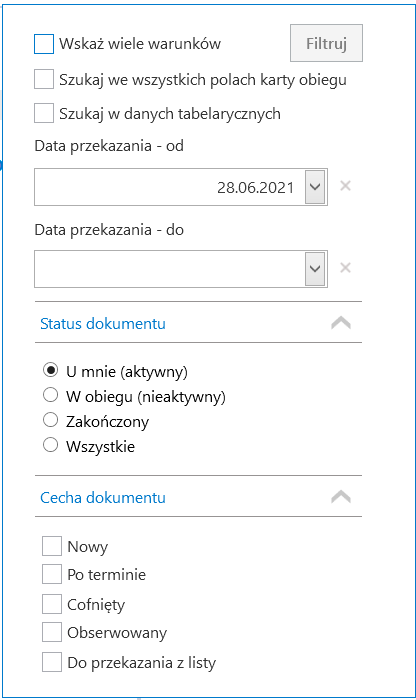
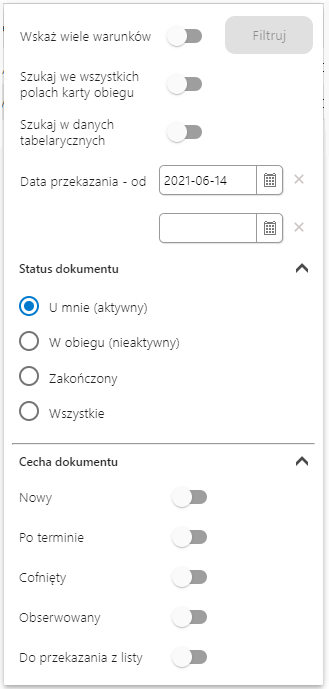
![]() [Usuń filtry] – ikona usuwania wszystkich zdefiniowanych warunków wyszukiwania dokumentu. Usuwane są filtry zdefiniowane w Wyszukiwaniu zaawansowanym (Filtry) i w kontrolce Szukaj.
[Usuń filtry] – ikona usuwania wszystkich zdefiniowanych warunków wyszukiwania dokumentu. Usuwane są filtry zdefiniowane w Wyszukiwaniu zaawansowanym (Filtry) i w kontrolce Szukaj.![]() /
/ ![]() [Ukryj/Odkryj kolumny] – funkcjonalność ukrywania i odkrywania dotyczy predefiniowanych kolumn na liście dokumentów.
[Ukryj/Odkryj kolumny] – funkcjonalność ukrywania i odkrywania dotyczy predefiniowanych kolumn na liście dokumentów.![]() [Odśwież listę dokumentów] – funkcjonalność aktualizuje listę dokumentów.
[Odśwież listę dokumentów] – funkcjonalność aktualizuje listę dokumentów.![]() [Przekaż zaznaczone dokumenty] – przycisk umożliwia przekazanie dokumentów, do których operator jest upoważniony do kolejnego etapu bezpośrednio z listy, bez konieczności wyświetlania podglądu. Ikona jest widoczna na górnym panelu okna, jeśli w opcjach filtrowania zaznaczono cechę 'Do przekazania z listy’, a następnie wybrano checkboxy przy dokumentach, które mają zostać przekazane do następnego etapu (zob. Przekazanie wielu dokumentów z listy do etapu domyślnego).
[Przekaż zaznaczone dokumenty] – przycisk umożliwia przekazanie dokumentów, do których operator jest upoważniony do kolejnego etapu bezpośrednio z listy, bez konieczności wyświetlania podglądu. Ikona jest widoczna na górnym panelu okna, jeśli w opcjach filtrowania zaznaczono cechę 'Do przekazania z listy’, a następnie wybrano checkboxy przy dokumentach, które mają zostać przekazane do następnego etapu (zob. Przekazanie wielu dokumentów z listy do etapu domyślnego).![]() [Uruchom] – przycisk dostępny od wersji 2023.1.0; otwiera okno „Automatyczny tryb pracy”; widoczny jedynie dla użytkowników, którym nadano uprawnienie do danego programu na zakładce „Uprawnienia” w ramach okna „Konfiguracja automatycznego trybu pracy” (zob. Zakładka „Konfiguracja automatycznego trybu pracy” – nadawanie uprawnień do zakładki i elementy okna).
[Uruchom] – przycisk dostępny od wersji 2023.1.0; otwiera okno „Automatyczny tryb pracy”; widoczny jedynie dla użytkowników, którym nadano uprawnienie do danego programu na zakładce „Uprawnienia” w ramach okna „Konfiguracja automatycznego trybu pracy” (zob. Zakładka „Konfiguracja automatycznego trybu pracy” – nadawanie uprawnień do zakładki i elementy okna).![]() [ChatERP] – przycisk dodany w wersji 2024.3.0; otwiera okno ChatERP (zob. Korzystanie z ChatERP w aplikacji desktop Comarch DMS).
[ChatERP] – przycisk dodany w wersji 2024.3.0; otwiera okno ChatERP (zob. Korzystanie z ChatERP w aplikacji desktop Comarch DMS).![]() [Więcej] – przycisk otwiera zakładkę z poniższymi funkcjonalnościami:
[Więcej] – przycisk otwiera zakładkę z poniższymi funkcjonalnościami: [Eksportuj listę do arkusza] – funkcjonalność eksportu danych do arkusza kalkulacyjnego z aktualnie prezentowanej listy dokumentów (zob. Eksport listy dokumentów do arkusza). Funkcjonalność ta jest dostępna dla operatorów, którzy na właściwościach pracownika mają uprawnienie „Export listy dokumentów do arkusza”. Wymogiem poprawnie działającej funkcjonalności eksportu danych jest konieczność posiadania zainstalowanego programu Microsoft Excel.
[Eksportuj listę do arkusza] – funkcjonalność eksportu danych do arkusza kalkulacyjnego z aktualnie prezentowanej listy dokumentów (zob. Eksport listy dokumentów do arkusza). Funkcjonalność ta jest dostępna dla operatorów, którzy na właściwościach pracownika mają uprawnienie „Export listy dokumentów do arkusza”. Wymogiem poprawnie działającej funkcjonalności eksportu danych jest konieczność posiadania zainstalowanego programu Microsoft Excel. [Wydruk książki nadawczej] – funkcjonalność umożliwia wydruk listy dokumentów w formie książki nadawczej (zob. Wydruk listy dokumentów w formie książki nadawczej).
[Wydruk książki nadawczej] – funkcjonalność umożliwia wydruk listy dokumentów w formie książki nadawczej (zob. Wydruk listy dokumentów w formie książki nadawczej).

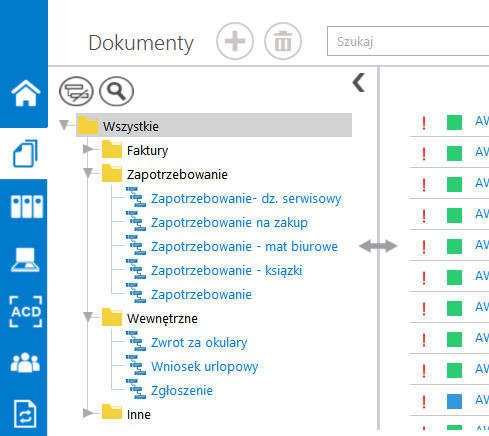

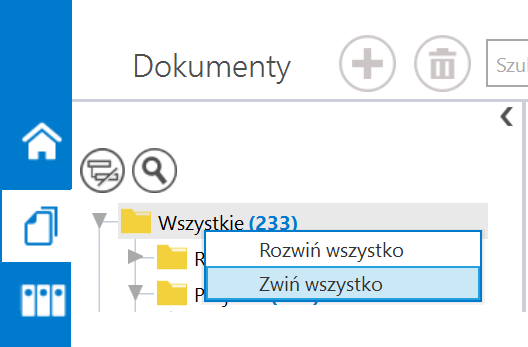
![]() .
.
Na liście dokumentów ograniczonej do jednego typu obiegu w pierwszej kolejności wyświetlane są dokumenty przeterminowane, następnie kolejno wyświetlane są dokumenty przypisane do aktualnie zalogowanego operatora, dokumenty nie przypisane do aktualnie zalogowanego operatora i dokumenty zakończone. Ponadto w ramach każdego z powyższych typów dokumenty wyświetlane są w kolejności od dokumentów wystawionych z najpóźniejszą datą do wystawionych najwcześniej.
Prezentowana lista dokumentów zbudowana jest z kolumn podstawowych (Numer, Nazwa Obiegu, Nazwa etapu, Data przekazania, Status, Etap, Czas na realizację zadania, Zostanie przekazany (przekazanie automatyczne), Przekaż (nazwa etapu domyślnego)) oraz własnych zdefiniowanych przez operatora. Istnieje możliwość sortowania dokumentów na liście po wszystkich kolumnach.
Dokumenty nieprzeczytane oznaczane są na liście dokumentów pogrubioną czcionką. Po wejściu w dokument i powrocie do listy ostatnio edytowany dokument zostaje podświetlony i jest prezentowany normalną czcionką.
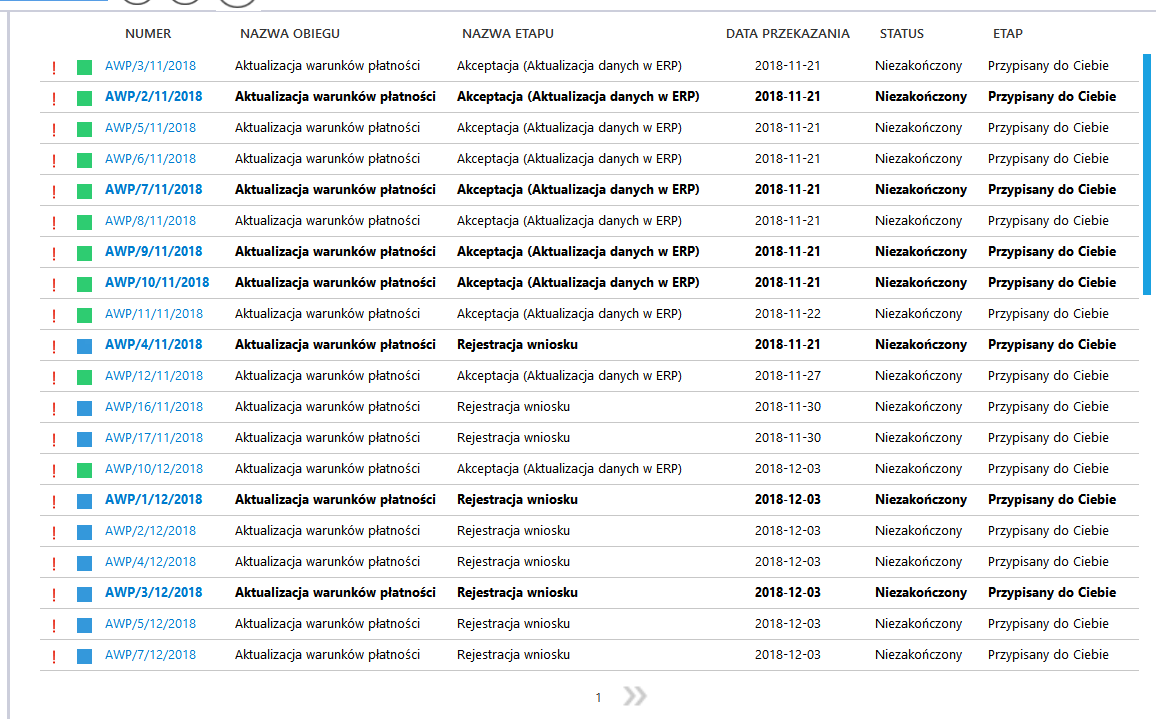
Na liście dokumentów wprowadzono oznaczenie dla dokumentów, które zostały cofnięte do poprzedniego etapu. W przypadku, gdy dokument wrócił do aktualnego etapu, w kolumnie z nazwą etapu wyświetlana jest ikona ![]() .
.

Jeżeli lista dokumentów składa się z więcej niż jednej strony, wówczas możliwe jest przechodzenie pomiędzy stronami za pomocą strzałek ![]() , które znajdują się w dolnej części okna.
, które znajdują się w dolnej części okna.





